Table of Contents
Thuộc tính Read Only (Chỉ Đọc) Là Gì?
Thuộc tính Read Only (chỉ đọc) là một tính năng cho phép người dùng xem dữ liệu mà không thể chỉnh sửa hoặc thay đổi. Bạn có thể thấy chế độ này trong các ứng dụng:
- Ứng dụng văn phòng: Microsoft Office (Word, Excel, PowerPoint).
- Phần mềm ngân hàng trực tuyến: Xem số dư hoặc lịch sử giao dịch.
- Hệ thống quản lý dữ liệu: File cấu hình hoặc dữ liệu quan trọng.
Đặc điểm chính của thuộc tính này là bảo vệ dữ liệu, tránh người dùng vô tình hoặc cố ý thay đổi thông tin quan trọng, đặc biệt hữu ích khi dữ liệu cần bảo mật hoặc giữ nguyên trạng thái ban đầu.
Thuộc tính Chỉ Đọc Của File Có Ý Nghĩa Gì?
Thuộc tính chỉ đọc của một file hoạt động như một cơ chế bảo vệ, kiểm soát quyền chỉnh sửa. Tưởng tượng như bạn được đọc một cuốn sách nhưng không được phép viết, vẽ lên đó. Khi một file được thiết lập thuộc tính này, người nhận vẫn có thể mở, đọc và in, nhưng không thể thay đổi nội dung.
Vì Sao Nên Đặt Thuộc Tính Chỉ Đọc?
Thiết lập thuộc tính chỉ đọc cho file là một cách đơn giản để bảo vệ nội dung khỏi các thay đổi không mong muốn. Khi làm việc với các tài liệu quan trọng như hợp đồng hoặc báo cáo, việc vô tình chỉnh sửa hoặc xóa thông tin có thể gây ra sai sót nghiêm trọng. Chế độ này đảm bảo tài liệu luôn nguyên vẹn và chính xác.
Khi tài liệu chứa thông tin nhạy cảm như thông tin tài chính hoặc chiến lược kinh doanh, việc đặt thuộc tính chỉ đọc là một lớp bảo vệ cần thiết, đảm bảo rằng chỉ những người có quyền hạn đặc biệt mới có thể thay đổi dữ liệu. Tính năng này cũng hữu ích cho các tài liệu hướng dẫn, đảm bảo người nhận luôn có thông tin gốc.
Hướng Dẫn Cách Đặt Thuộc Tính Chỉ Đọc Trong Excel
Để đảm bảo mọi người chỉ có thể xem nội dung mà không sửa đổi trực tiếp trên file gốc, hãy làm theo các bước sau:
- Tìm file Excel: Đến vị trí lưu file Excel bạn muốn đặt thuộc tính chỉ đọc.
- Mở Properties: Nhấp chuột phải vào tên file, chọn “Properties”.
- Chọn Read-only: Trong hộp thoại “Properties”, ở thẻ “General”, đánh dấu vào ô “Read-only” ở phía dưới cùng. Nhấn “Apply” và “OK”.
Cách Tắt Chế Độ Chỉ Đọc Trong Excel
Nếu bạn nhận được một file Excel bị mã hóa và không thể chỉnh sửa, hãy thử các giải pháp sau:
Tắt Chế Độ Enable Editing
Khi mở file Excel từ nguồn bên ngoài, bạn có thể thấy thanh màu vàng với thông báo “Protected View”. Nhấn vào nút “Enable Editing” để tắt chế độ bảo vệ và làm việc trên file.
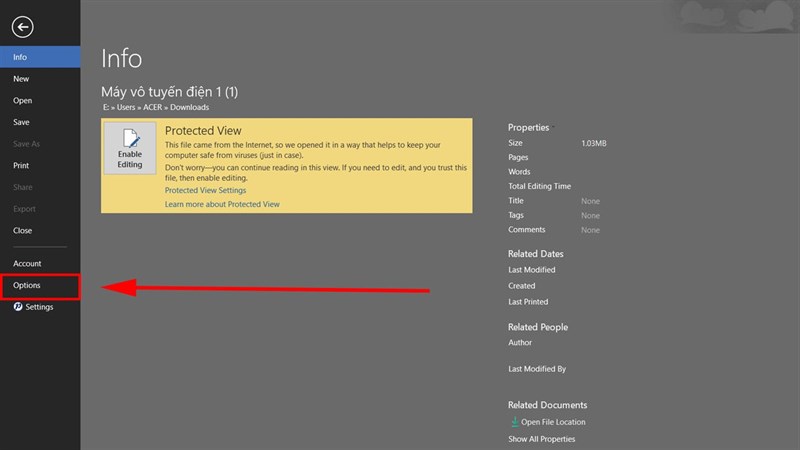
Tắt Chế Độ Protected View
Để tắt chế độ “Protected View” mặc định cho các file tải xuống:
- Vào Options: Mở Excel, vào tab “File”, chọn “Options”.
- Trust Center: Trong cửa sổ “Options”, chọn “Trust Center”, sau đó nhấn “Trust Center Settings”.
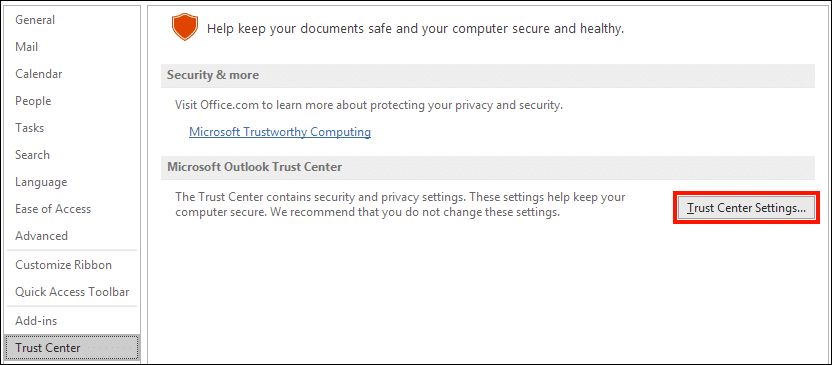
- Protected View: Trong cửa sổ “Trust Center Settings”, chọn “Protected View” và bỏ tích chọn cả 3 mục, sau đó nhấn “OK”.
Tắt Thuộc Tính Read-Only Được Cài Trong File
- Mở Properties: Nhấp chuột phải vào file và chọn “Properties”.
- Bỏ chọn Read-Only: Trong hộp thoại “Properties”, ở thẻ “General”, bỏ tích ở ô “Read-Only”.
Sao Chép Dữ Liệu Sang File Mới
- Chọn và sao chép: Nhấn Ctrl + A để chọn toàn bộ dữ liệu, sau đó Ctrl + C để sao chép.
- Tạo file mới: Mở file Excel mới bằng Ctrl + N.
- Dán dữ liệu: Dán nội dung vừa sao chép vào file mới bằng Ctrl + V.
Tạo Một Bản Sao Dữ Liệu
- Tạo bản sao: Nhấn Ctrl + C vào file gốc, sau đó nhấn Ctrl + V để tạo một bản sao.
- Mở Properties của bản sao: Nhấp chuột phải vào bản sao, chọn “Properties”.
- Bỏ chọn Read-Only: Trong tab “General”, bỏ tích ở ô “Read-Only”, sau đó nhấn “Apply”.
File Bị Hạn Chế Do Thiết Lập Mật Khẩu Chỉnh Sửa
- Nhập mật khẩu: Nhập đúng mật khẩu khi được yêu cầu.
- Enable Editing: Sau khi file mở, nhấn nút “Enable Editing” để thoát khỏi chế độ chỉ đọc.
Lưu ý: Các bước trên có thể thay đổi tùy theo phiên bản Microsoft Office.
Kết Luận
Thuộc tính chỉ đọc của file có ý nghĩa đặc biệt trong việc bảo vệ thông tin. Nắm vững cách bật/tắt chức năng này giúp tăng tính bảo mật và bảo vệ toàn vẹn dữ liệu.
Nguồn: https://mncatlinhdd.edu.vn/ Tác giả: Nguyễn Lân dũng
Giáo sư Nguyễn Lân Dũng là một trong những nhà khoa học hàng đầu Việt Nam trong lĩnh vực vi sinh vật học, với hơn 50 năm cống hiến cho giáo dục và nghiên cứu (Wiki). Ông là con trai của Nhà giáo Nhân dân Nguyễn Lân, xuất thân từ một gia đình nổi tiếng hiếu học. Trong sự nghiệp của mình, Giáo sư đã đảm nhiệm nhiều vị trí quan trọng như Chủ tịch Hội các ngành Sinh học Việt Nam, Đại biểu Quốc hội và được phong tặng danh hiệu Nhà giáo Nhân dân vào năm 2010.


